Мобільний додаток Microsoft Teams тепер підтримує відеодзвінки

Мобільний додаток Microsoft Teams тепер підтримує відеодзвінки серед інших функцій, доступних у попередній версії програми.
У нашому останньому посібнику з Microsoft 365 ми розглянемо деякі з найпоширеніших проблем OneDrive та як їх можна виправити. Ось що вам потрібно знати.
Якщо ваші файли OneDrive не синхронізуються, спробуйте зберегти їх під новою назвою або спробуйте зупинити синхронізацію та перезапустити. Також перевірте, чи не змінилося розташування файлу.
Якщо ваші файли відсутні або втрачені, перевірте кошик. Також перевірте своє персональне сховище. Якщо нічого не допомагає, зверніться до служби підтримки Microsoft.
Якщо синхронізація OneDrive зависла, намагайтеся не синхронізувати занадто багато файлів одночасно. Спробуйте призупинити синхронізацію та відновити її.
Спробуйте знайти свій код помилки OneDrive на веб-сайті Microsoft .
У більшості випадків OneDrive у Windows 10 працює у фоновому режимі та синхронізує ваші файли з хмарою. Однак є деякі рідкісні випадки, коли програма не працюватиме, як планувалося, і ви можете отримати код помилки або побачити значок помилки. Це може бути пов’язано з проблемою синхронізації або більш серйозною проблемою із зникненням файлів. У нашому останньому посібнику з Microsoft 365 ми розглянемо деякі з цих проблем і розглянемо, як їх можна виправити.
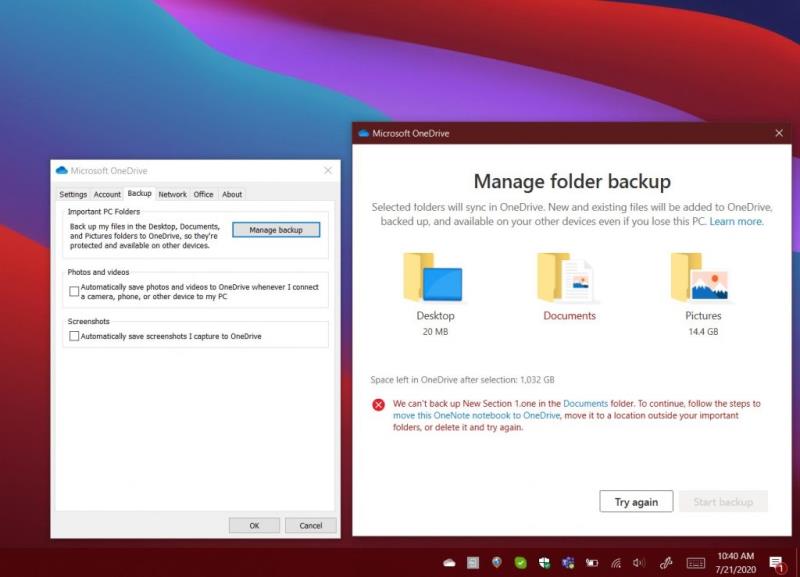
Найпоширенішою проблемою OneDrive є несинхронізація файлів. Якщо це так, переконайтеся, що розмір файлу не перевищує 100 ГБ для особистого облікового запису або 15 ГБ для робочого або навчального облікового запису. Спробуйте заархівувати файл, щоб він синхронізувався. Як додатковий варіант, ви також можете перевірити, чи не зберегли ви файли в місці, куди ви не збиралися, або перемістили файли помилково. У цьому випадку рекомендується перейти на веб-сайт OneDrive і скористатися полем Пошук у всьому, щоб знайти його.
Якщо нічого не допомагає, ви можете спробувати зберегти файл під новою назвою або зупинити синхронізацію та перезапустити його. Просто торкніться білого або блакитного значка хмари OneDrive на панелі завдань Windows 10, виберіть Більше, а потім Призупинити синхронізацію. Потім знову клацніть піктограму, а потім виберіть Відновити синхронізацію.
Також можуть виникнути ситуації, коли ваші файли не синхронізуються, якщо ви майже досягли ліміту пам’яті OneDrive. Якщо це так, ви можете побачити піктограму OneDrive у Windows 10 з жовтою позначкою пояснення. Спробуйте видалити деякі файли, а потім знову синхронізувати.
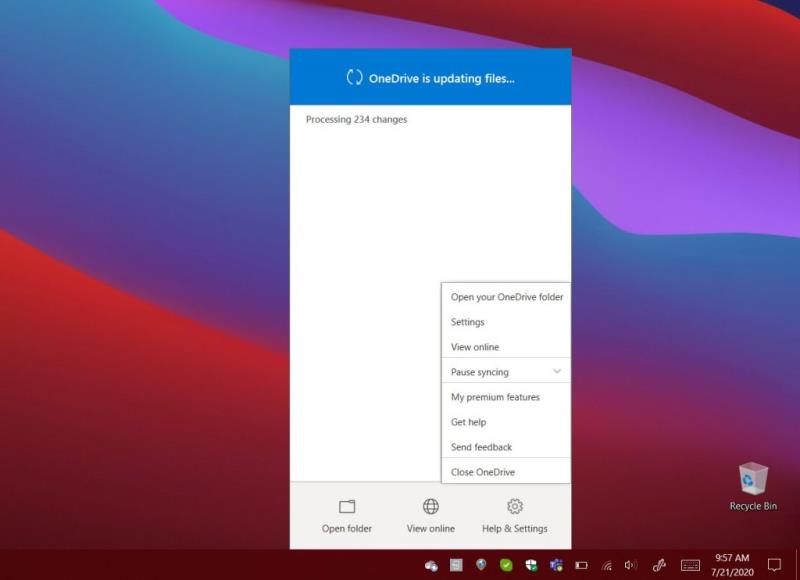
Ще одна поширена проблема з OneDrive – зникнення файлів. Якщо ви опинилися в такій ситуації, ви можете перевірити кошик, щоб перевірити, чи є файл. Ви також можете перевірити, чи ви ввійшли за допомогою правильного облікового запису Microsoft. Нарешті, ви також можете перевірити, чи зберегли ви файли в місці, яке ви нещодавно перемістили. Для пошуку файлів рекомендується використовувати поле «Пошук у всьому» у верхньому лівому куті веб-сайту OneDrive.
Як інший варіант, ви можете відкрити особисте сховище в OneDrive. Файли, які потрапляють в особисте сховище, не відображатимуться в результатах пошуку. Перевірте, щоб переконатися, що файлів тут немає. Якщо ви все ще не можете знайти файл, швидше за все, він ще не синхронізований. Ми рекомендуємо переглянути наш список вище, щоб отримати поради щодо вирішення проблеми синхронізації.
Якщо нічого не допомагає, ви можете попросити когось із служби підтримки Microsoft втрутитися, щоб допомогти вам знайти ваш файл. Для цього знайдіть під рукою назви файлів або папок, які ви намагаєтеся знайти, а також дані, які ви востаннє отримували до них, і на якому пристрої. Ви також повинні дати згоду на пошук Microsoft у вашій історії. Коли будете готові, надішліть електронний лист команді підтримки OneDrive тут.
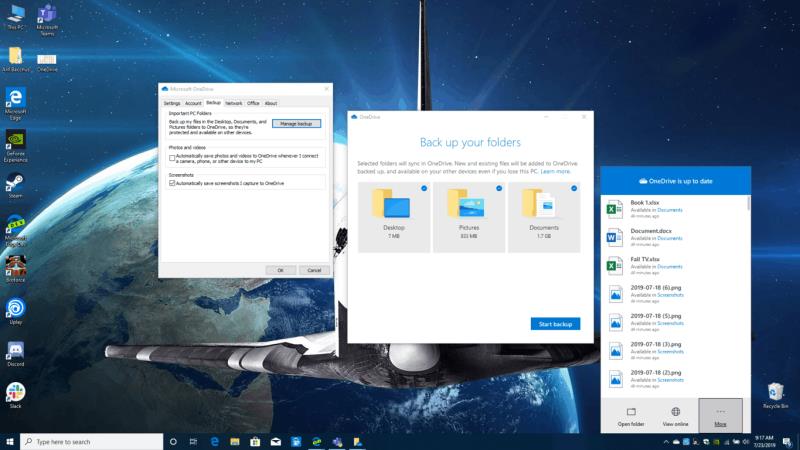
В іншій ситуації ви можете отримати повідомлення про помилку або статус із «Обробка 0 КБ xMB». Файли також можуть застрягти на тривалий час. Коли це відбувається, це може бути пов’язано з тим, що у вашому OneDrive є багато файлів або багато нових файлів, які очікують на завантаження. Зазвичай це може статися, якщо у вашому OneDrive більше 100 000 файлів.
Ми рекомендуємо вам скасувати синхронізацію та завантажувати файли повільніше, щоб уникнути цієї проблеми. Просто торкніться білого або синього значка хмари OneDrive на панелі завдань Windows 10, виберіть «Більше», а потім «Призупинити синхронізацію».
Іноді ви можете просто отримати код помилки в OneDrive. Якщо це так, то ви можете перевірити нашу таблицю нижче. Існує досить багато кодів помилок, але нижче ми зібрали для вас найпоширеніші з них та способи їх вирішення.
| Код помилки | Резолюція |
|---|---|
| 0x80070194 | Видаліть і повторно встановіть програму OneDrive |
| 0x8007018b | Ви переміщуєте файл, який використовується OneDrive. Дочекайтеся завершення синхронізації |
| 0x80070005 | Це проблема з оновленнями OneDrive. Видаліть програму та встановіть останню версію |
| 0x8004def7 | Цей код означає, що ви перевищили свій обсяг пам’яті або ваш обліковий запис призупинено |
| 0x8004de96 | Ця помилка відображається, коли ви змінили пароль облікового запису Microsoft. Увійдіть знову в OneDrive з новим паролем |
| 0x8004de90 | Ця помилка відображається, коли OneDrive не налаштовано повністю. Знайдіть OneDrive на «Пуск» і завершите налаштування. |
| 0x8004de90 | OneDrive не вдається підключитися до Інтернету. Спробуйте перевірити підключення |
| 0x80040c81 | OneDrive не може підключитися до хмари. Скиньте з’єднання |
Повний список кодів помилок OneDrive можна переглянути на веб-сайті Microsoft. Якщо нічого не допомагає, ви можете переглянути сторінки підтримки OneDrive тут. Ви також можете зв’язатися зі службою підтримки через свій веб-браузер або, якщо ви користуєтеся мобільним пристроєм, струсіть пристрій, перебуваючи в OneDrive. Тим часом адміністратори можуть зв’язатися з Microsoft 365 для підтримки бізнесу .
Мобільний додаток Microsoft Teams тепер підтримує відеодзвінки серед інших функцій, доступних у попередній версії програми.
Microsoft Lists — це програма Microsoft 365, яка допомагає відстежувати інформацію та організовувати роботу. Ви також можете використовувати його в Teams і Sharepoint. Вивчайте більше.
Ось подивіться, як ви можете залишатися продуктивними з Microsoft To do у Windows 10
Ось деякі поширені проблеми зі словами та способи їх вирішення
Забули зберегти блокнот Excel? Ось подивіться, як ви можете його відновити.
Ось як ви можете використовувати завдання в Outlook з Microsoft 365 для підвищення продуктивності.
Ось подивіться на деякі з найпоширеніших проблем OneDrive і як їх можна виправити
Ви коли-небудь чули про Microsoft Yammer? Це інструмент соціальної мережі, який допоможе вам спілкуватися та взаємодіяти з людьми з усієї вашої організації, і сьогодні ви можете познайомитися з ним.
Ваша компанія щойно приєдналася до Microsoft 365? Ось деякі параметри, які ви повинні налаштувати, щоб налаштувати роботу Microsoft 365 онлайн, щоб зробити її власною.
Ось деякі з найпоширеніших кодів помилок програми Microsoft Excel і як їх можна виправити.
Ось як ви можете керувати своїми нарадами в Outlook
Якщо ви використовуєте Windows 10 і шукаєте безкоштовні способи записати екран, є доступні варіанти. Є три безкоштовні способи записати екран
Ось подивіться на деякі поширені помилки формули Excel і як їх можна виправити
Microsoft Bing тепер робить більше, ніж просто пошук в Інтернеті. Він також може відображати результати з вашої організації, включаючи файли, контакти та
У вашій папці "Вхідні" в Outlook безлад? Спробуйте встановити правила. У нашому останньому посібнику з Microsoft 365 добре поясніть, як можна використовувати правила для автоматичного переміщення, позначення та відповіді на повідомлення електронної пошти.
У ці дні проводите більше часу в електронних листах? Ось подивіться деякі з наших найкращих методів роботи з Microsoft Outlook у Windows 10.
Ось як ви можете активувати код для своєї передплати на Microsoft 365 або Office 365
Коли ви додаєте файл до розділу файлів вашої Microsoft Team, його можуть редагувати всі в Microsoft Teams, а не лише творець файлу. Існує
Ви щойно купили Surface Duo? Якщо ви це зробили, ось подивіться деякі з наших улюблених порад і прийомів щодо того, як ви можете отримати максимум від Microsoft Teams на пристрої Android з подвійним екраном.
Ви почуваєтеся розчарованими або думаєте, що не встигаєте багато зробити в Microsoft Teams? Ось як ви можете залишатися продуктивними в Teams і зосередитися.
Програми для відеодзвінків стали найважливішою частиною віддаленої роботи та навчання. Досліджуйте, як зменшити гучність у Zoom, Google Meet та Microsoft Teams.
Дізнайтеся, як налаштувати мобільну точку доступу в Windows 10. Цей посібник надає детальне пояснення процесу з урахуванням безпеки та ефективного використання.
Досліджуйте, як налаштувати налаштування конфіденційності в Windows 10 для забезпечення безпеки ваших персональних даних.
Дізнайтеся, як заборонити людям позначати вас у Facebook та захистити свою конфіденційність. Простий покроковий посібник для безпеки у соцмережах.
Пам’ятаєте часи, коли Bluetooth був проблемою? Тепер ви можете ефективно обмінюватися файлами через Windows 10 за допомогою Bluetooth. Дізнайтеся, як це зробити швидко і легко.
Ось посібник про те, як змінити тему, кольори та інші елементи в Windows 11, щоб створити чудовий робочий стіл.
Детальна інструкція про те, як завантажити Google Meet на ваш ПК, Mac або Chromebook для зручного використання.
Детальний огляд процесу налаштування VPN в Windows 10 для безпечного та анонімного Інтернет-серфінгу.
Ось як ви можете отримати максимальну віддачу від Microsoft Rewards для Windows, Xbox, Mobile, покупок і багато іншого.
Оскільки продуктивність і доступність бездротових периферійних пристроїв продовжують зростати, Bluetooth стає все більш поширеною функцією на ПК з Windows. Досліджуйте, як підключити та використовувати Bluetooth.




























